|
智能總線控制器安裝指南.pdf |
疑難排除
RGB LED指示燈可用於診斷總線控制器的狀態。 接通電源後不久,LED指示燈將亮起。 通常情況下,顯示的第一種顏色是綠色。 這表明總線控制器尚未通過4G連接到Internet。 建立互聯網連接後,至少需要2分鐘才能顯示藍色或紫色。 如果天線沒有正確固定,或者如果更換了GPS和4G天線,則可能需要更長的時間,具體取決於信號接收,並且可能根本不會改變顏色。
當LED指示燈從綠色變為紫色時,表明已建立互聯網連接,但未接收GPS。 這將花費一些時間(首次啟動最多需要30分鐘),具體取決於信號接收情況。 為了獲得最佳信號,請將GPS天線放在窗戶附近,並且不要直接放在金屬表面上。 總線控制器GPS固定在衛星上後,LED指示燈將變為藍色。 在這種狀態下,每5秒鐘收集一次GPS數據。 LED可能會不時地在藍色和紫色之間來回切換以指示GPS信號接收。 這很正常,因為GPS可能難以獲取連續的信號,尤其是在高樓大廈包圍的區域中。
在任何正常情況下,LED都不會變紅。 這表明存在故障,應嘗試重新設置電源。 如果RED LED的出現時間過長或斷斷續續,請與我們的支持團隊聯繫。
使用調試端口進行故障排除
對於更高級的診斷,有一個RJ45調試端口(如下圖所示),用於通過SSH診斷。 將以太網電纜從調試端口連接到計算機。 您還需要SSH客戶端,例如Putty(https://www.chiark.greenend.org.uk/~sgtatham/putty/latest.html)安裝在您的計算機上。

必須將計算機上的以太網IP地址配置為具有特定子網的專用網絡地址- 192.168.3.x 與總線控制器通信。 要在Windows中執行此操作,請轉到 網絡和互聯網設置 並選擇 更改適配器選項.
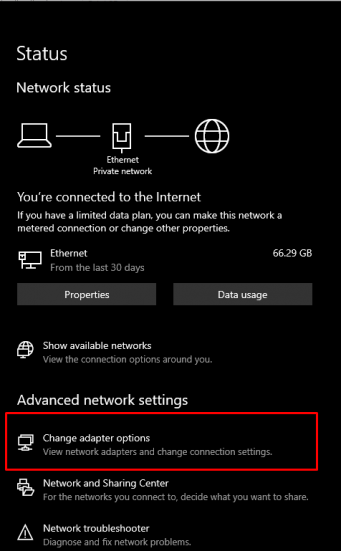
右鍵單擊以太網接口,然後選擇 屬性。
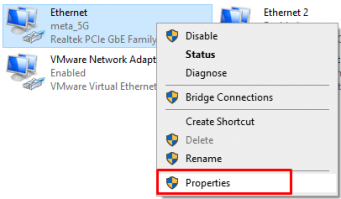
在“以太網屬性”中,選擇 版本4 Internet協議(TCP / IPv4) 並選擇 屬性。
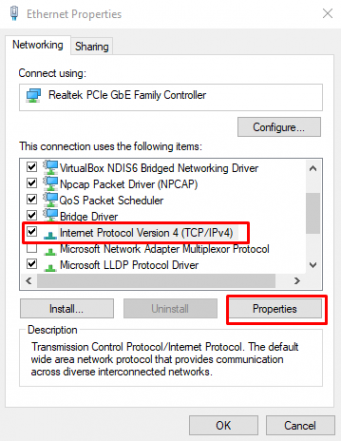
輸入以下IP地址設置並保存。 如果必須將IP設置恢復為原始設置,請將其保存在某個位置,以便以後可以恢復。
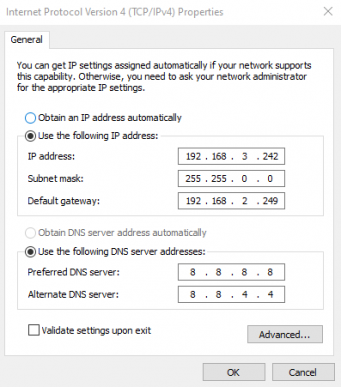
接下來,在以下位置打開Putty和SSH進入總線控制器的IP地址 192.168.2.249。 如果您自己執行此操作,請從FootfallCam支持獲取登錄憑據,或與我們聯繫以獲取幫助。
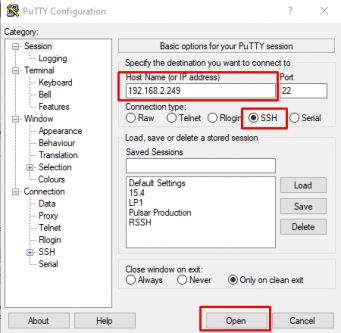
登錄到總線控制器後,鍵入以下命令以檢查所有關鍵進程是否正在運行(出於安全原因,某些進程名稱被隱藏)。
sudo monit摘要
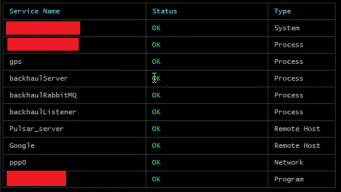
如果這些過程中的任何一個狀態為失敗,請與我們的支持團隊聯繫以進行進一步的診斷。 否則,總線控制器應能按預期運行。



